
Obrázky, ktoré si vkladáte do stránok Exowebu, si môžete dodatočne upraviť a skrášliť rôznymi efektmi pomocou aplikácie Photo Editor SDK.
K aplikácii sa prepracujete dvoma spôsobmi:
- buď cez úpravu obrázka na stránke kliknutím na tlačidlo Upraviť obrázok:
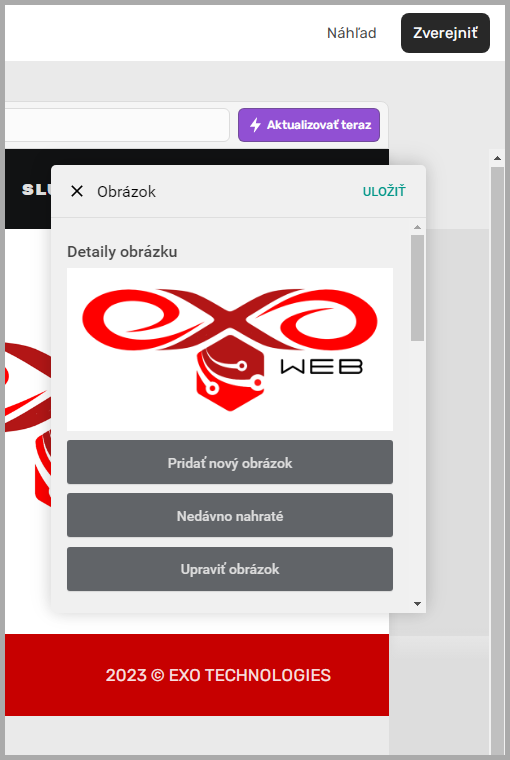
- alebo v galérii nahratých fotiek keď myšou nabehnete na obrázok, či fotku a kliknete na ozubené koleso:
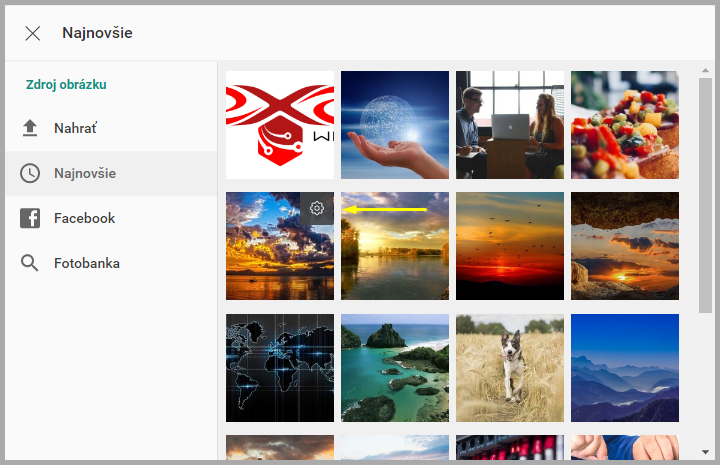
Následne sa zobrazia možnosti pre fotku - kliknite na Upraviť obrázok:
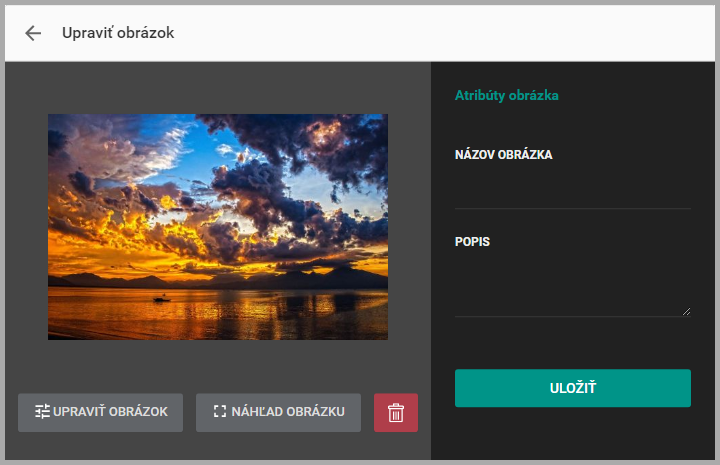
Po kliknutí na Upraviť obrázok sa objaví rozhranie Photo Editora SDK. Keď myšou prejdete na ľavú časť obrazovky, tam si môžete vybrať možnosti:
- Premeniť
- Filter (predvolená možnosť)
- Nastaviť
- Ohnisko
- Presahy
Keďže možností ako upraviť si obrázok je nespočetne veľa, tu si len veľmi stručne predstavíme niekoľko ukážok.
Predtým než začnete, majte na pamäti, že ak kliknete hore vpravo na Hotovo, tak sa aplikujú zmeny na obrázku, ktoré aktuálne vidíte a takto sa obrázok uloží. Cesta späť už nie je a ak budete chcieť zmeny vrátiť, budete si musieť obrázok vybrať z galérie nanovo. Ak nechcete zmeny uložiť, tak kliknite na Zatvoriť (úplne vpravo hore).

Filter
Filter je predvolená možnosť, tak si ju predstavíme ako prvú. Po kliknutí na Filter sa objaví množstvo filtrov, ktorými môžete zmeniť celkový farebný odtieň obrázka, napr. tu sme pridali chladný tón v modrej farbe. Ak chcete všetky zmeny vrátiť späť (ešte pred uložením), tak kliknite hore na Žiaden (je mimo obrázka, hore nad vzormi filtrov):

Premeniť
V sekcii Premeniť si môžete upraviť rozmery obrázka, určité možnosti máte aj priamo v Editore Exowebu, ale tu ich máte viac interaktívne. Ak upravené rozmery nakoniec nechcete aplikovať, kliknite hore na Obnoviť predvolené hodnoty:
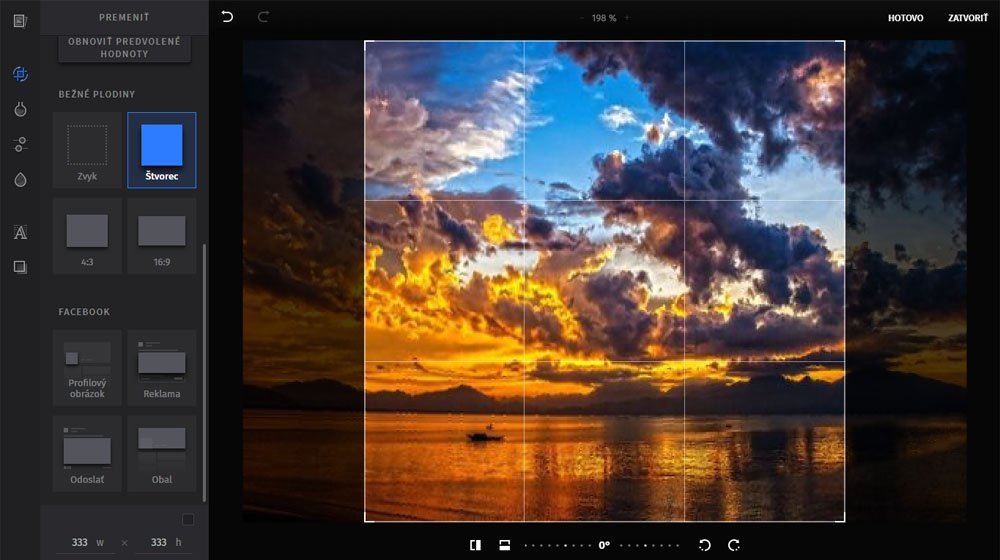
Nastaviť
V sekcii Nastaviť sa môžete pohrať s jasom, kontrastom, expozíciou atď, teda bežnými nástrojmi, ktoré nájdete v každom pokročilom grafickom editore. Napríklad znížením Gamma a pridaním Kontrastu môžete dosiahnuť takýto surrealistický vzhľad. Ak nič také nechcete, kliknite hore na Obnoviť predvolené hodnoty:
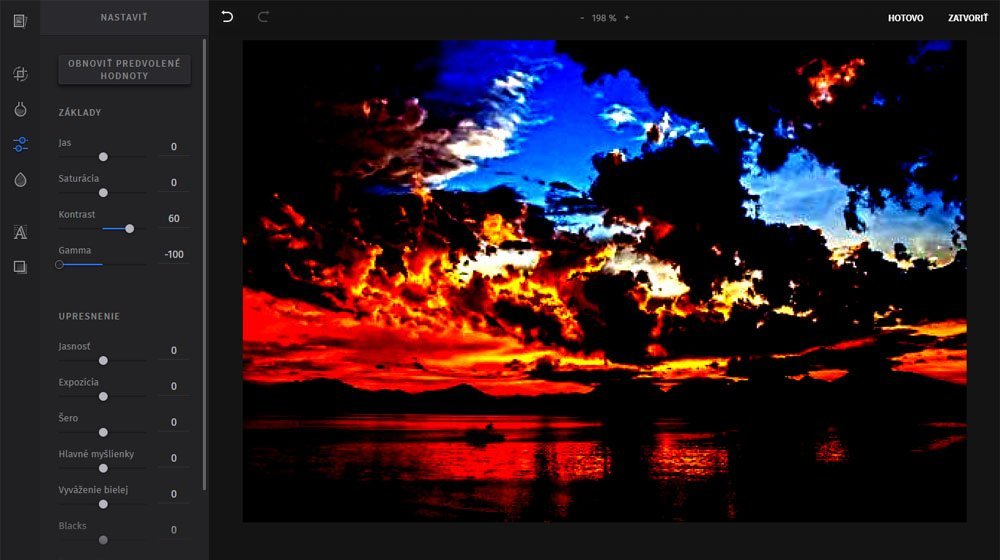
Ohnisko
Pomocou Ohniska môžete dosiahnuť rôzne efekty, ak sa napríklad chcete v obrázku zamerať na určitú časť. Nič z toho? Kliknite hore na Žiaden a všetky efekty sa odstránia:

Text
Do obrázka si môžete vkladať rôzne texty, prispôsobiť veľkosť, farbu a typ písma alebo jeho pozadia. Ak chcete všetky zmeny vrátiť naspäť kliknite hore na zatočenú šípku vľavo:
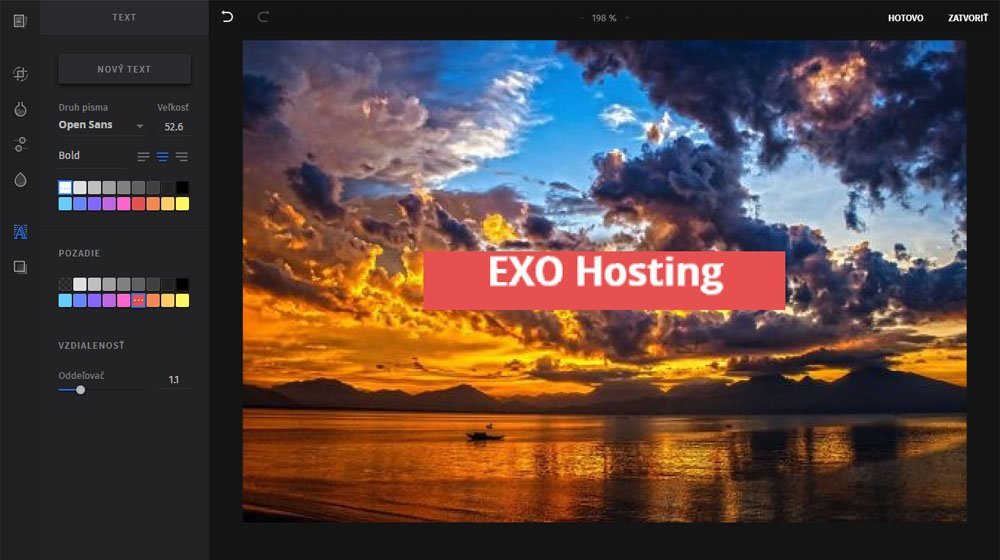
Presahy
A nakoniec v poslednej sekcii Presahy môžete dosiahnuť ďalšie efekty, napr. kvapky na okne. Ak chcete zmeny vrátiť naspäť, kliknite hore na Žiaden (mimo obrázka, hore nad ukážkami efektov):
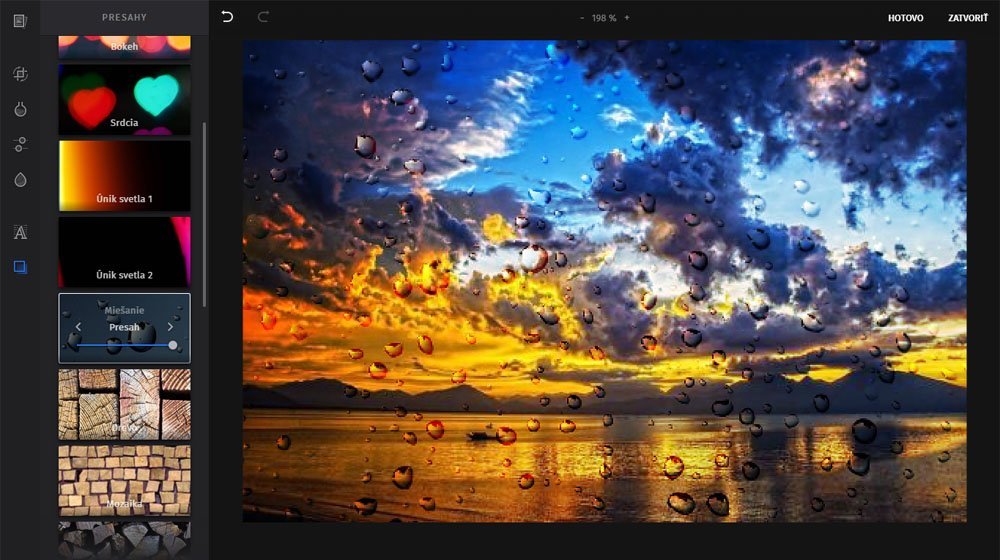
Čokoľvek sa vám vo výsledku bude páčiť, môžete si uložiť kliknutím hore na Hotovo.
Obrázok sa následne uloží (uloží sa jeho kópia, takže originál stále nájdete v galérii) a presuniete sa naspäť do Editora, kde si môžete obrázok dodatočne upraviť.

Pozrite aj tento článok
Pozrite aj tento článok










